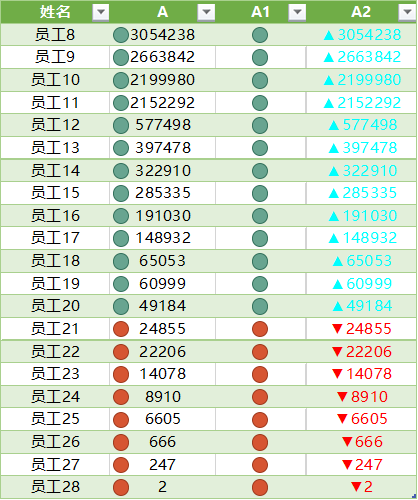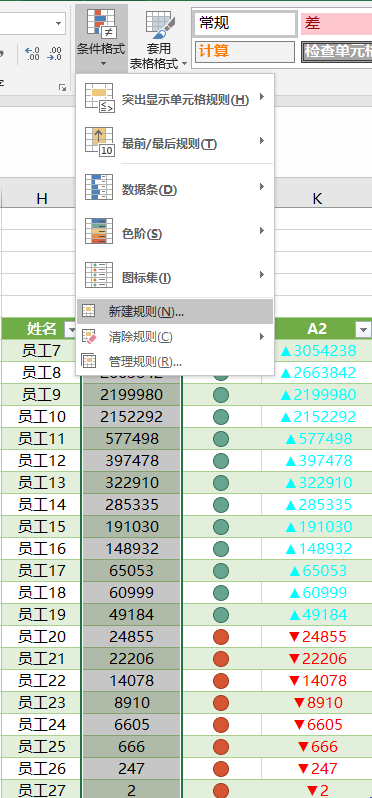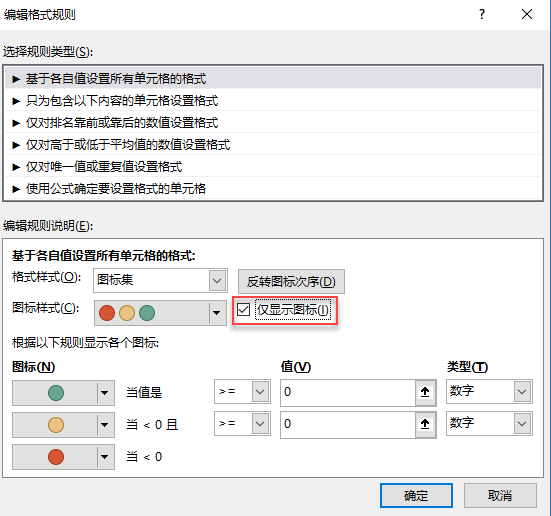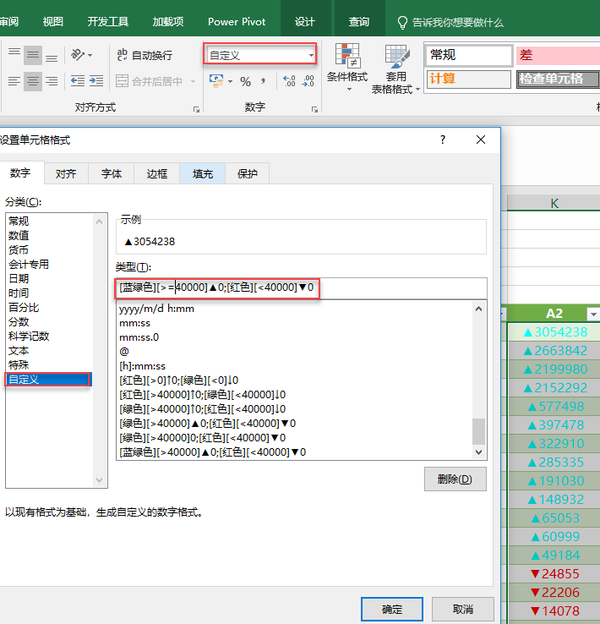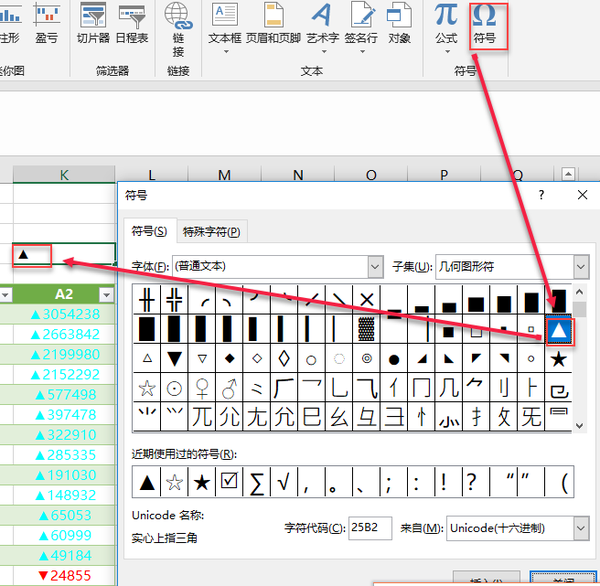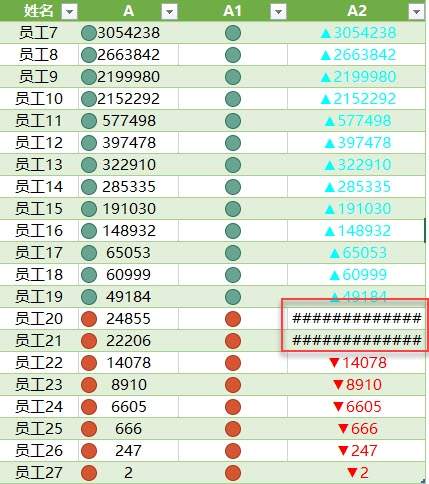excel为什么会自动标记颜色(Excel怎样在表格给指定数据标注颜色)
先来看看效果:
列A是在数据所在单元格进行图标标记,文字颜色不变;A1列是只显示图标,隐藏数据;A2列同样是在数据所在单元格进行标记,但图标和数据颜色一致。
下面分别介绍。
利用条件格式用图标标记但数据颜色不变
选中要标记的所有单元格,然后点击“条件格式——新建规则”:
在弹出的新建格式规则窗口中,选择“基于各自值设置所有单元格的格式”,然后选中“图标集”,在“图标样式”可进行图标自定义,有20种图标风格可供选择,进行如下所示:
在进行具体的数值条件设置时,值类型可以设置为数字、百分比、公式、百分点值四种。图中我是手动设置了40000为条件:>=40000,显示绿色图标;<40000且>=0,显示红色图标;<0,显示红色叉。每种条件的图标都可以自己手动选择。< p="">
利用条件格式只显示图标,隐藏数字
其实这种方法不算严格意义上的方法,因为它仍然是使用上一步的条件格式,只是设置条件格式时,勾选了“仅显示图标”这个选项而已,如下图所示:
利用自定义数字格式进行标记
选中要标记的单元格,然后设置数字格式为“自定义”,在自定义数字格式窗口输入:
[蓝绿色][>=40000]▲0;[红色][<40000]▼0
第一个[]括起来的是颜色,只能输入八中颜色中的一种:黑色、绿色、白色、蓝色、洋红色、黄色、蓝绿色和红色。
第二个[]括起来的是条件,由一个比较运算符和一个值构成。
▲是用来标记的图标,这个图标其实是一个特殊符号,可以用输入法的软键盘或类似于搜狗输入法的“符号大全”功能输入,也可以直接在Excel中用插入符号的方式输入:插入-符号,找到需要的符号,将其插入单元格,然后复制,再粘贴到自定义数字格式对话框里的合适位置。
0是数字占位符,不用更改。
;(英文状态下的分号)也是分隔符,不用动。分号后面是第二个条件。
注意:
1、顺序必须是[颜色]/[条件]/图标/数字占位符(/是我添加的分隔符),不能随意更改
2、条件有且只有两个。多一个条件都不行,少一个条件是允许的,因为Excel会自动用通用格式补齐剩下的条件。
3、如果两个条件不能覆盖所有的数据,则未覆盖到的数据会以#号填充,类似于下面这样:
上图中我设置的条件是
[蓝绿色][>40000]▲0;[红色][<20000]▼0
所以20000-40000间的数字就全部用#号填充了。
结语
严格说来,方法二不算是一个独立的方法。方法一和方法三是彼此独立的。复杂条件设置,推荐方法一使用的条件格式。
就我个人而言,不是很喜欢这种花花绿绿的方式。并且我们应该避免在数据源中使用数据标记。这类突出数据标记的方法应该作为一种数据可视化方法来使用在最终结果中。也就是我强调很多次的——我们需要把数据和数据的表现区分开来,而不要混在一起,这样处理起来会非常麻烦。
如果这篇帖子对您有用或有所启发,欢迎转发、收藏、评论和关注,谢谢。